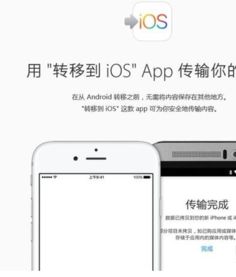gho系统的怎么安装,轻松完成系统重装
时间:2024-10-15 来源:网络 人气:
GHO系统安装教程:轻松完成系统重装

随着电脑使用时间的增长,系统可能会出现各种问题,如运行缓慢、频繁死机等。这时,重装系统成为了解决问题的有效方法。GHO系统镜像文件因其便捷性和高效性,成为许多用户的首选。本文将详细讲解如何使用GHO系统镜像文件进行系统安装。
准备工作
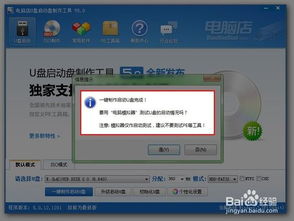
在开始安装GHO系统之前,我们需要做好以下准备工作:
准备一个大于4GB的U盘。
下载GHO系统镜像文件。
下载并安装U盘启动制作工具,如大白菜、老毛桃等。
制作U盘启动盘
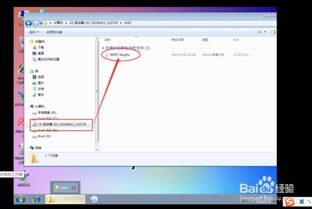
1. 将U盘插入电脑,并打开U盘启动制作工具。
2. 在工具中选择“制作U盘启动盘”功能。
3. 选择U盘作为启动盘,并点击“开始制作”按钮。
4. 等待制作完成,制作过程中请不要拔出U盘。
设置BIOS启动顺序
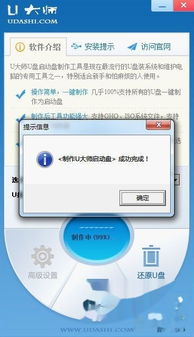
1. 重启电脑,在开机过程中按下F2键进入BIOS设置。
2. 在BIOS设置中找到“Boot”菜单。
3. 将“Removable Devices”设置为第一启动项。
4. 保存设置并退出BIOS。
安装GHO系统
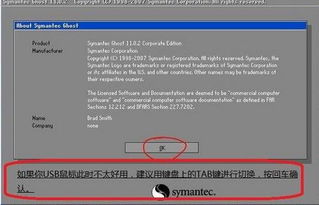
1. 重启电脑,从U盘启动。
2. 进入U盘启动后的PE系统,找到并打开“GHOST”软件。
3. 在GHOST软件中选择“恢复分区”功能。
4. 选择要恢复的分区,如C盘。
5. 在“源文件”中选择GHO系统镜像文件。
6. 点击“确定”开始恢复分区。
7. 等待恢复完成,恢复过程中请不要关闭电脑。
完成安装

1. 恢复完成后,重启电脑。
2. 进入新安装的GHO系统,完成系统安装。
注意事项

1. 在安装过程中,请确保电脑电源稳定,避免突然断电。
2. 在选择GHO系统镜像文件时,请确保选择正确的版本,以免出现兼容性问题。
3. 在恢复分区时,请确保选择正确的分区,以免误删数据。
相关推荐
教程资讯
教程资讯排行